- May -akda Jason Gerald [email protected].
- Public 2024-01-15 08:25.
- Huling binago 2025-01-23 12:50.
Itinuturo sa iyo ng wikiHow na ito kung paano i-off ang VoiceOver, isang tampok na kakayahang mai-access sa iPhone na binabasa ang detalyadong nilalaman sa screen. Maaari mong i-off ito sa pamamagitan ng triple-pagpindot sa pindutan ng "Home", pag-access sa menu ng mga setting ng aparato ("Mga Setting"), o pagtuturo sa Siri na i-off ito.
Hakbang
Paraan 1 ng 3: Paggamit ng Shortcut ng Button na "Home"
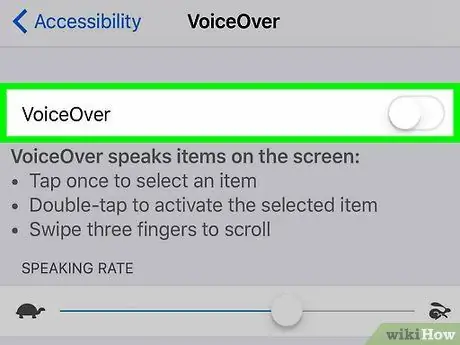
Hakbang 1. Pindutin nang mabilis ang pindutang "Home" nang tatlong beses
Hangga't na-set up mo ang pindutan ng "Home" na triple-click na shortcut muna, hindi pagaganahin ang tampok na VoiceOver.
- Maaari mong isagawa ang pamamaraang ito sa pamamagitan ng lock page o lock screen.
- Kapag narinig mo ang "VoiceOver off" na mensahe, hindi pinagana ang tampok na VoiceOver.
- Upang muling paganahin ang tampok na VoiceOver, triple-click muli ang pindutang "Home". Maririnig mo ang mensaheng "Naka-on ang VoiceOver" pagkatapos nito.
- Kung magtakda ka ng maraming mga pagpipilian sa triple-click shortcut (hal. Voice Over, assistive Touch, atbp.), Kailangan mong piliin ang mga tampok na nais mong i-off. Ang pag-click sa tatlong beses sa pindutang "Home" ay hindi awtomatikong hindi magpapagana ng tampok na VoiceOver.
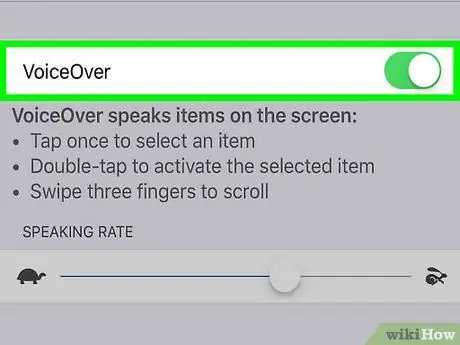
Hakbang 2. Gumamit ng ibang pamamaraan
Kung hindi ka pa nakatalaga ng isang shortcut sa kakayahang mai-access na may pindutang "Home", ang mekanismo ng triple click ay walang epekto. Samakatuwid, kailangan mong subukan ang ibang pamamaraan.
Paraan 2 ng 3: Sa pamamagitan ng Menu ng Mga Setting ("Mga Setting")
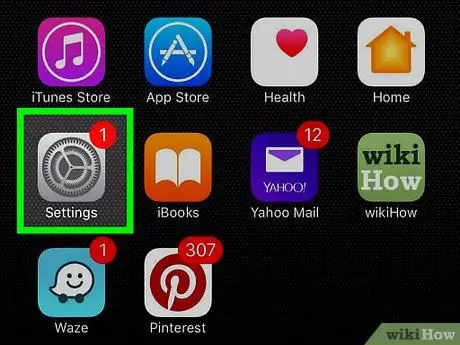
Hakbang 1. Pindutin ang icon ng menu ng mga setting ng aparato ("Mga Setting") nang isang beses upang pumili ng isang pagpipilian, at i-double tap muli upang buksan ito
Ang menu ng mga setting ay minarkahan ng isang kulay-abo na icon ng gear na karaniwang ipinapakita sa home screen ng aparato.
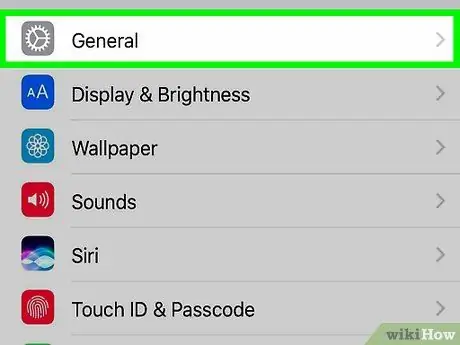
Hakbang 2. Pindutin ang Pangkalahatan nang isang beses upang piliin ito, at pindutin muli nang dalawang beses upang buksan ang mga pagpipilian
Nasa tuktok ito ng pahina ng "Mga Setting".
Kung gumagamit ka ng isang iPhone na may 4.7-inch na screen, mag-scroll sa “ Pangkalahatan unang gamit ang tatlong daliri.
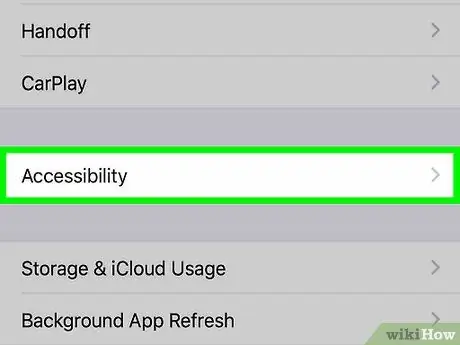
Hakbang 3. Pindutin ang Pag-access nang isang beses upang mapili ito, at pindutin muli nang dalawang beses upang buksan ang mga pagpipilian
Nasa ilalim ito ng screen.
Kung gumagamit ka ng isang iPhone na may 4.7-inch na screen, kakailanganin mo munang mag-swipe pataas gamit ang tatlong mga daliri upang makita ang mga tampok " Pag-access ”.
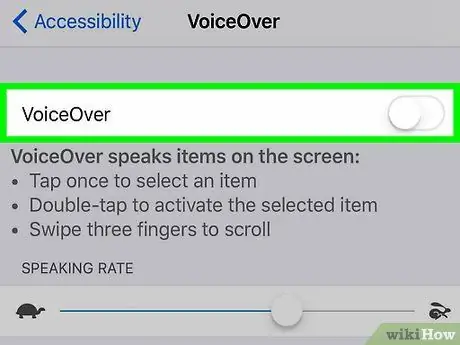
Hakbang 4. Pindutin ang VoiceOver nang isang beses upang mapili ito, at i-double tap muli upang buksan ang mga pagpipilian
Nasa tuktok ito ng pahina ng "Pag-access".

Hakbang 5. Pindutin ang switch na "VoiceOver" nang isang beses upang mapili ito, at i-double tap muli upang i-slide ang switch
Ang isang mensahe na "VoiceOver off" ay tunog at ang normal / normal na mga kontrol ay muling buhayin sa aparato.
Paraan 3 ng 3: Paggamit ng Siri
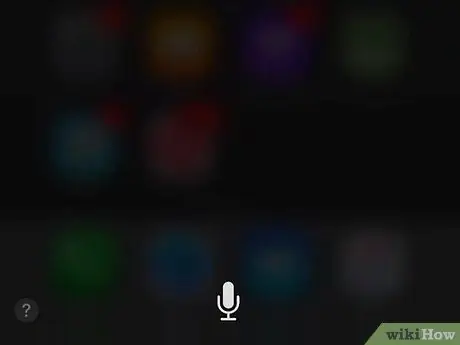
Hakbang 1. Pindutin nang matagal ang pindutang "Home" upang buhayin ang Siri
Ito ay isang malaking pindutan ng bilog sa ibabang gitna ng screen.
Kung gumagamit ka ng isang iPhone 6s o mas bago, hindi mo maririnig ang huni kapag na-aktibo ang Siri, maliban kung gumagamit ka ng mga headphone o isang aparatong Bluetooth
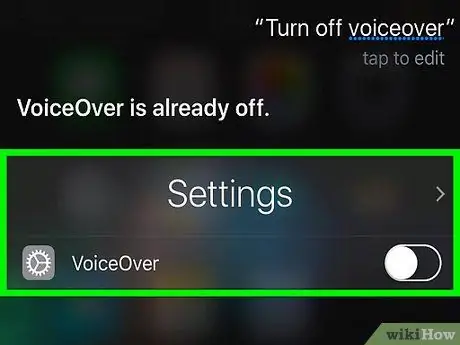
Hakbang 2. Sabihin ang utos na "I-off ang VoiceOver"
Maaaring kailanganin mong maghintay sandali para maproseso ni Siri ang utos. Matapos sabihin ni Siri na "OK, pinatay ko ang VoiceOver", hindi pinagana ang tampok.






